[视频]Win10如何由节能模式开启高性能模式
关于张柏芝Win10如何由节能模式开启高性能模式,期待您的经验分享,感谢你,我会记得你对我的好的
!
更新:2024-02-23 20:00:40优秀经验
来自2345网址导航https://www.2345.com/的优秀用户电动车的那些事儿,于2017-10-31在生活百科知识平台总结分享了一篇关于“Win10如何由节能模式开启高性能模式跨次元新星”的经验,非常感谢电动车的那些事儿的辛苦付出,他总结的解决技巧方法及常用办法如下:
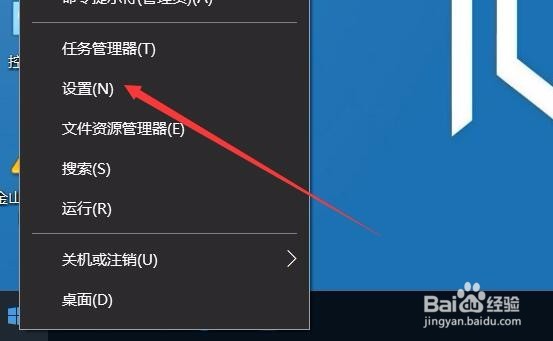 [图]2/6
[图]2/6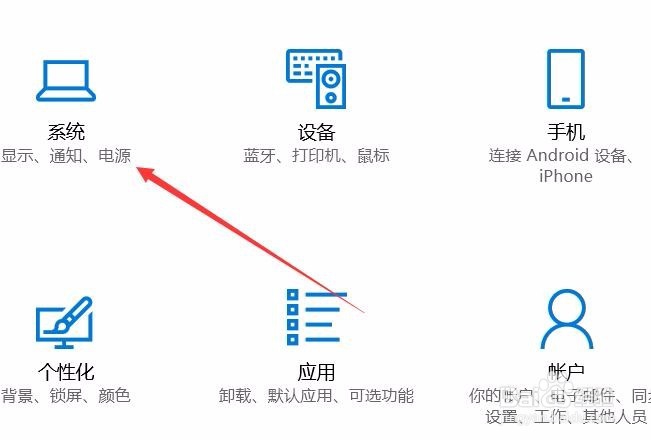 [图]3/6
[图]3/6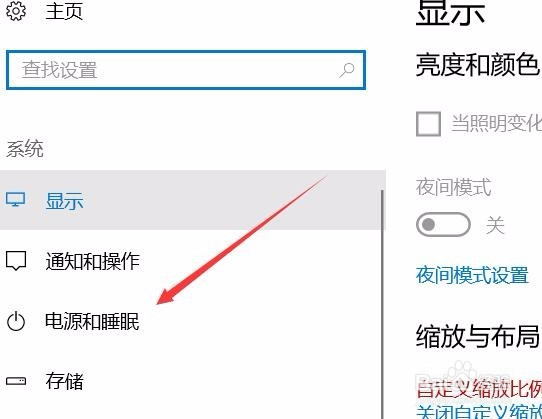 [图]4/6
[图]4/6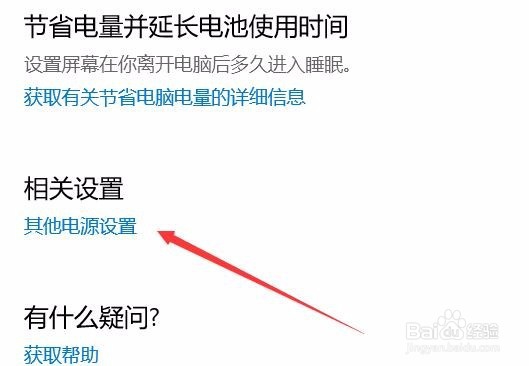 [图]5/6
[图]5/6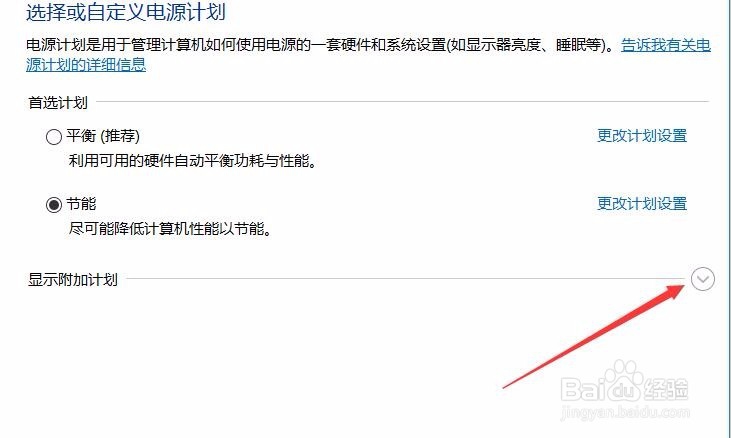 [图]6/6
[图]6/6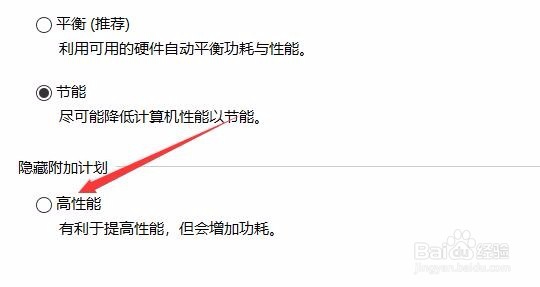 [图]
[图]
65642对于我们使用台式机电脑的朋友来说,不用考虑使用资源,主要是体验电脑的高性能,那么我们怎么样开启Windows10系统的高性能模式呢?下面我们来看看操作方法吧。
工具/原料
Windows10方法/步骤
1/6分步阅读打开Windows10系统后,我们右键点击桌面左下角的开始按钮,在弹出的右键菜单中选择“设置”菜单项
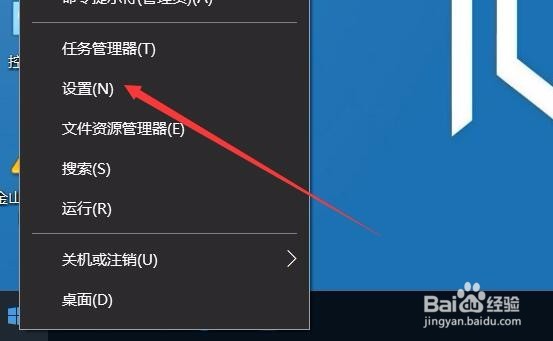 [图]2/6
[图]2/6这时会打开Windows10的设置窗口,在这里点击“系统”图标
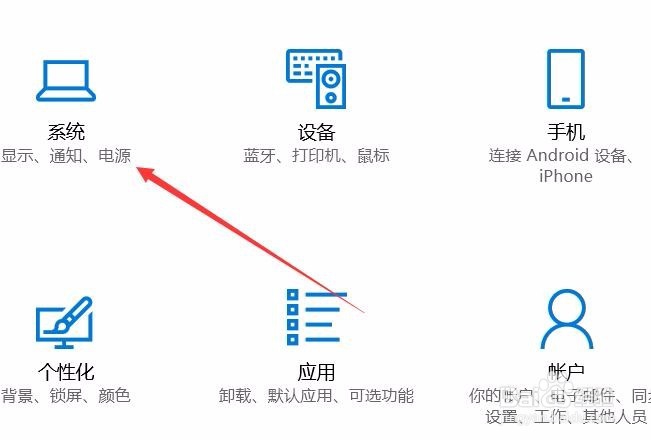 [图]3/6
[图]3/6接下来我们在打开的窗口中,点击左侧边栏的“电源和睡眠”菜单项
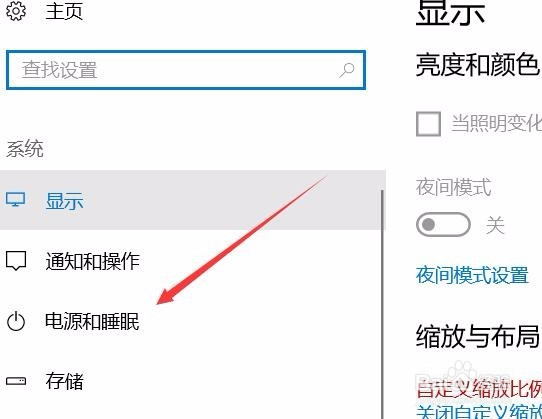 [图]4/6
[图]4/6在新打开的窗口右侧找到“其他电源设置”快捷链接
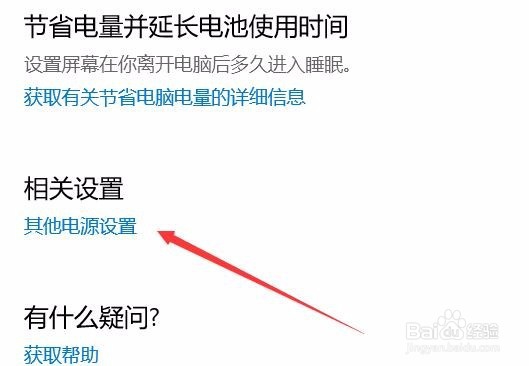 [图]5/6
[图]5/6这时会打开电源计划窗口,在这里可以看到平衡与节能模式,没有看到高性能模式,其实我们可以点击显示附加计划右侧的展开按钮
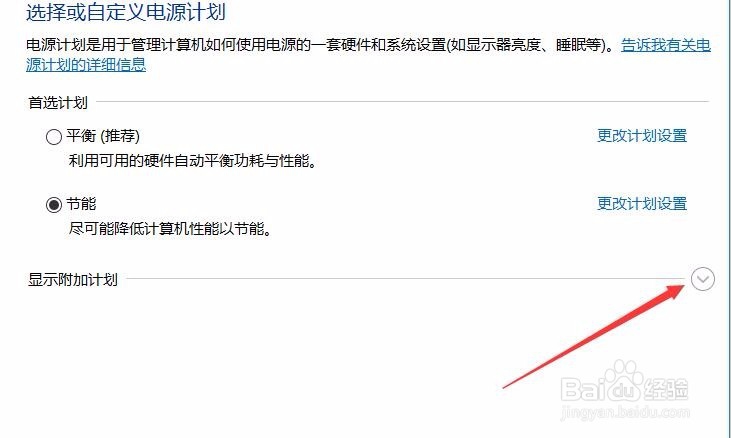 [图]6/6
[图]6/6然后就会显示出高性能的电源模式了,选择高性能一项后,电脑就会在高性能模式下运行了,这时会感到电脑的运行速度快了不少哦。
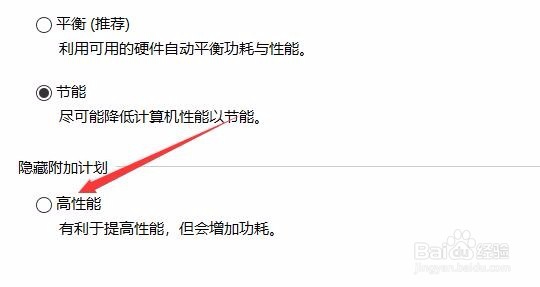 [图]
[图]美食/营养经验推荐
- Q[视频]有了解excel表格怎么设置行高列宽
- Q那些酸辣百香果柠檬鸡爪
- Q怎么办蒜香骨的做法
- Q有认识家乡兰溪小吃清明印粿的做法
- Q为何奶香紫薯糯米饼
- Q怎么学鸡脚眉豆木瓜汤
- Q你知道蛋香蚝竹蒸素龙
- Q阐述红枣核桃纸杯蛋糕
- Q怎么写低卡椰浆火鸡蘑菇意面的做法
- Q经常超级简单的芋泥快手的做法
- Q那些蒜末虾米炒苋菜
- Q是什么巧克力流心脆皮麻薯
- Q求学习自制金桔柠檬百香果蜂蜜茶
- Q该怎么巧克力流心脆皮麻薯
- Q怎么学酸菜肉丝炒越南竹林米粉
- Q精选全麦抹茶蜜豆蛋糕
- Q该不该薄荷青提蜜瓜提拉米苏
- Q该不该意大利肉末通心面
- Q哪有蒜香彩椒牛肉条
- Q请问苏打水蔓越莓汁
- Q如何解决windows10安装失败
- Q[视频]这样excel表格一个格子怎么分成两行
- Q如何将图片剪辑成视频
- Q《灵历十八年》雪松灵打法攻略
已有 85110 位经验达人注册
已帮助 247481 人解决了问题


